Cách hẹn giờ tắt máy tính trên Win 7 và Win 10 CHUẨN NHẤT
Deprecated: trim(): Passing null to parameter #1 ($string) of type string is deprecated in /home/caocap/public_html/wp-content/plugins/fixed-toc/frontend/html/class-dom.php on line 98
Khi sử dụng máy tính, laptop để làm việc hoặc giải trí, đôi khi chúng ta không có đủ thời gian, quên tắt máy nhưng không thể tắt được vì đang bận một việc nào đó thì phải làm sao? Trong bài viết này, Gofazone sẽ hướng dẫn các bạn cách hẹn giờ tắt máy tính trên Windows 7 và Windows 10 đơn giản và nhanh chóng nhất.
Mục Lục
Hướng dẫn hẹn giờ tắt máy trên Windows 7, Windows 8 và Windows 10
Sẽ có 2 cách thông dụng nhất để hẹn giờ tắt máy trên Win 7, Win 8, Win 10, tuy khác nhau về phiên bản nhưng cách thực hiện đều giống nhau trên cả ba hệ điều hành này, các bạn hãy làm theo 1 trong 2 hướng dẫn dưới đây.
1. Hẹn giờ tắt máy Windows 7 và Windows 10 không cần phần mềm
Sử dụng RUN
Với các này, chúng ta sẽ không cần dùng phần mềm bên thứ 3 nào nên rất dễ thao tác, dưới đây là các bước thực hiện.
Bước 1: Dùng tổ hợp phím Windows + R để mở hộp thoại RUN.
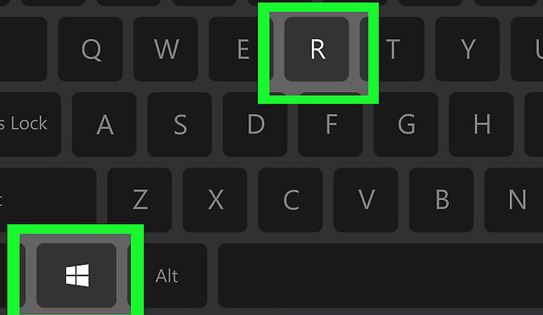
Bước 2: Nhập vào lệnh shutdown -s -t 600.
Giải thích lệnh:
- shutdown: tắt máy tính.
- -s: viết tắt của shutdown.
- -t: viết tắt của time (thời gian tắt máy)
- 3600: đây là thời gian đếm ngược với đơn vị là giây, bạn có thể thay đổi theo ý muốn của mình.
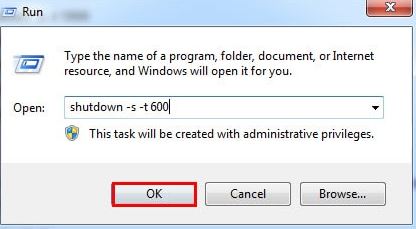
Gofazone đã tổng hợp một số lệnh với các thời gian khác nhau, bạn có thể copy và paste vào
- 5 phút: shutdown -s -t 300.
- 10 phút: shutdown -s -t 600.
- 15 phút: shutdown -s -t 900.
- 30 phút: shutdown -s -t 1800.
- 1 tiếng: shutdown -s -t 3600.
- 2 tiếng: shutdown -s -t 7200.
Sau khi đã tùy chỉnh thời gian như ý muốn rồi thì bạn hãy bấm OK, từ đây máy sẽ tự động đến ngược và tự động tắt máy sau khi hết thời gian cài đặt.
Sử dụng CMD
Cũng khá giống với dùng RUN, cách này chúng ta sẽ sử dụng CMD để cài đặt lệnh.
Bước 1: Bật Start và tìm cmd sau đó mở lên như ảnh bên dưới (đây là giao diện Windows 7, nếu bạn đang sử dụng Windows 10 thì cũng làm tương tự bằng thanh tìm kiếm).
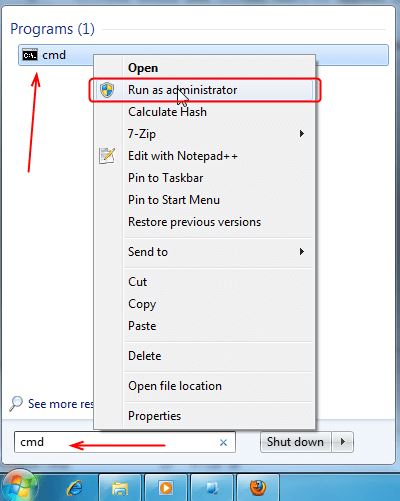
Bước 2: Nhập vào cmd lệnh shutdown -s -t 1200.
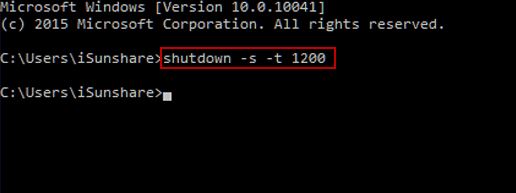
số 1200 tương đương với 20 phút, bạn có thể thay đổi theo ý mình (đơn vị mặc định là giây).
2. Hẹn giờ tắt máy Windows 7 và Windows 10 bằng phần mềm
Khi sử dụng phần mềm, bạn sẽ dễ dàng quản lí và kiểm soát hơn, giao diện điều khiển sẽ trực quan hơn. Dưới đây là 3 phần mềm ổn định nhất cho công việc này.
Phần mềm PC Sleep
Nếu bạn có nhu cầu sử dụng cơ bản, chỉ để hẹn giờ tắt máy tính thì PC Sleep là một phần mềm tuyệt vời. Giao diện của PC Sleep với các lựa chọn cơ bản về hành động, điều chỉnh thời gian tắt máy, bắt đầu đến ngược, dừng quá trình đếm ngược,…
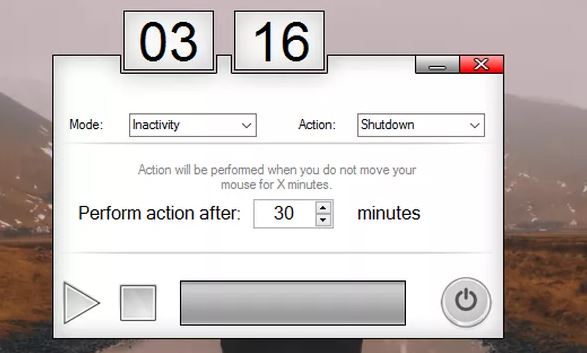
Ưu điểm của PC Sleep là gọn nhẹ, dễ cài đặt và sử dụng, không tốn quá nhiều dung lượng và không ảnh hưởng đến hoạt động của máy.
Ngoài tùy chọn tắt máy ra, bạn cũng có thể tùy chỉnh thời gian đưa máy vào các chế độ khác như sleep, restart,… Bạn có thể tải phần mềm PC Sleep tại đây.
Phần mềm SleepTimer Ultimate
SleepTimer Ultimate cũng là một phần mềm hỗ trợ hẹn giờ tắt máy tính cơ bản, dễ sử dụng. Điểm mà nhiều người dùng thích nhất ở SleepTimer Ultimate chính là giao diện trực quan dễ sử dụng, có thể thay đổi với nhiều màu sắc chủ đạo khác nhau.
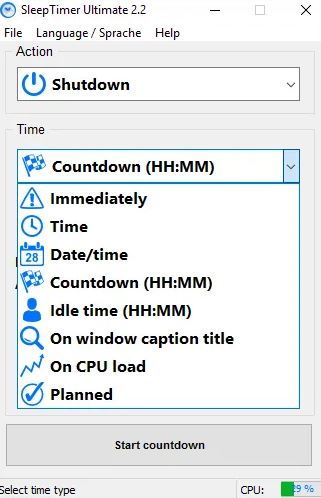
Phần mềm cũng hỗ trợ nhiều tác vụ khác ngoài tính năng tắt máy theo thời gian đã hẹn trước. Nếu bạn muốn tải và cài đặt phần mềm này thì hãy truy cập trang này.
Phần mềm Windows Shutdown Assistant
Windows Shutdown Assistant là một phần mềm hỗ trợ hẹn giờ hành động cho máy. Khác với các phần mềm khác, phần mềm này sẽ hỗ trợ nhiều tùy chọn hơn, bao gồm hẹn giờ tắt máy, đưa máy vào chế độ ngủ, đăng xuất khỏi máy, bật một phần mềm bất kỳ,… do vậy nếu bạn cần những tác vụ nâng cao hơn thì có thể tham khảo Windows Shutdown Assistant.
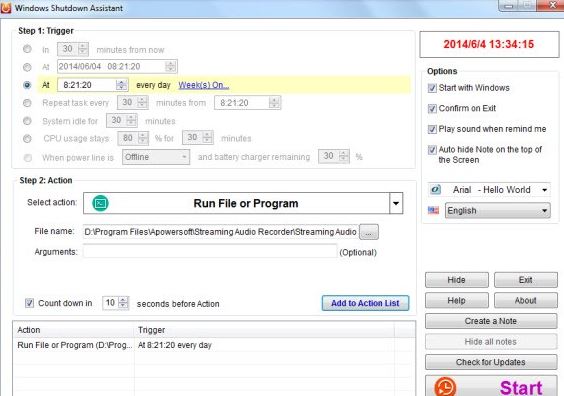
Ưu điểm của Windows Shutdown Assistant là có rất nhiều tính năng độc đáo, ít phần mềm nào hỗ trợ. Giao diện phần mềm cũng rất trực quan với các tùy chỉnh được chia thành từng bước rõ ràng giúp người dùng không bị rối.
Hơn nữa, bạn cũng có thể cài đặt vòng lặp cho phép phần mềm hoạt động theo thời gian chỉ định để điều chỉnh các tác vụ. Bạn có thể tham khảo và tải về Windows Shutdown Assistant tại đây.
Trên đây là 2 cách hẹn giờ tắt máy Windows 7, Windows 8, Windows 10 tự động được Gofazone tổng hợp lại. hãy thường xuyên theo dõi website để cập nhật những thủ thuật tiện ích nhất và tải phần mềm miễn phí.
- Share CrocoBlock key trọn đời Download Crocoblock Free
- Cung cấp tài khoản nghe nhạc đỉnh cao Tidal Hifi – chất lượng âm thanh Master cho anh em mê nhạc.
- Hướng Dẫn Cài App Android Cho Windows Phone 10 Chưa? Hướng Dẫn Cài Apk Cho Windows Phone
- 5 Cách Điều Khiển Điều Hòa LG Bằng Điện Thoại Đơn Giản
- Cách fix lỗi 0xc000007b trên Windows – Lỗi khi mở ứng dụng, game
- Máy phát hiện súng bắn tốc độ thực sự có tác dụng?
- Bài tập thể dục giảm mỡ bụng trong 7 ngày ở nhà học nhanh trong 1 phút
Bài viết cùng chủ đề:
-
Printer | Máy in | Mua máy in | HP M404DN (W1A53A)
-
5 cách tra cứu, tìm tên và địa chỉ qua số điện thoại nhanh chóng
-
Công Cụ SEO Buzzsumo Là Gì? Cách Mua Tài Khoản Buzzsumo Giá Rẻ • AEDIGI
-
Cách giới hạn băng thông wifi trên router Tplink Totolink Tenda
-
Sự Thật Kinh Sợ Về Chiếc Vòng Ximen
-
Nên sử dụng bản Windows 10 nào? Home/Pro/Enter hay Edu
-
"Kích hoạt nhanh tay – Mê say nhận quà" cùng ứng dụng Agribank E-Mobile Banking
-
Cách gõ tiếng Việt trong ProShow Producer – Download.vn
-
Câu điều kiện trong câu tường thuật
-
Phân biệt các loại vạch kẻ đường và ý nghĩa của chúng để tránh bị phạt oan | anycar.vn
-
Gỡ bỏ các ứng dụng tự khởi động cùng Windows 7
-
Cách xem, xóa lịch sử duyệt web trên Google Chrome đơn giản
-
PCI Driver là gì? Update driver PCI Simple Communications Controller n
-
Sửa lỗi cách chữ trong Word cho mọi phiên bản 100% thành công…
-
Cách reset modem wifi TP link, thiết lập lại modem TP Link
-
Thao tác với vùng chọn trong Photoshop căn bản



